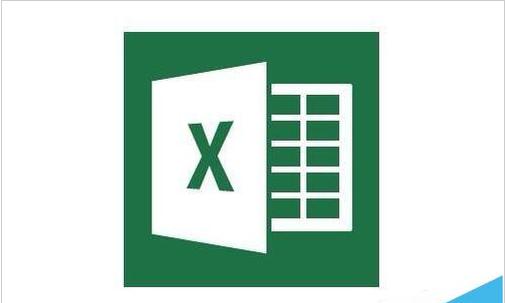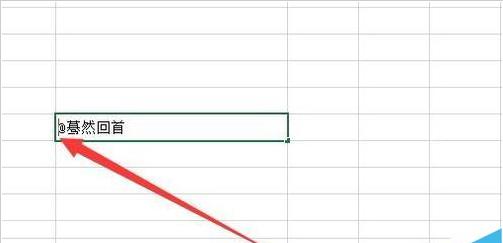Excel2019输入@时提示“该函数无效”怎么解决?
2019年12月04日 13:29 发布来源:Excel学习网
编辑Excel表格的时候,发现输入@符号会弹出函数无效的提示,出现这种情况怎么办呢?一起来看吧
在编辑Excel表格的时候,发现输入@符号会弹出函数无效的提示,出现这种情况怎么办呢,下面就来看看解决的方法吧。
咱们在Excel表格中输入@符号后,会弹出一个函数无效的提示信息。
咱们能够在输入完@符号后,不要急于按下回车键,先把当前的光标定位到@符号前
然后在@符号前面输入‘后再按下回车(即分号按键)
这时咱们能够看到能够正常输入@符号的信息了。
另外咱们也能够选中想要输入@符号的单元格,然后右键点击键中的单元格,在弹出菜单中选择“设置单元格格式”菜单项。
接下来在翻开的设置单元格格式窗口中选中“文本”菜单项。
把选中的单元格修改为文本格式后,再输入@符号,能够看到当前能够方便的输入了。
原创文章如转载请注明:转载自Excel学习网 [ http://www.excelxx.com/]
需要保留本文链接地址:http://www.excelxx.com/jiqiao/11340.html
需要保留本文链接地址:http://www.excelxx.com/jiqiao/11340.html
相关教程:
经典Excel学习视频及教程推荐:
Excel优秀工具推荐:
小工具推荐: